close
說到排版,最多設計師及研究生使用的莫過於InDesign
由於大量的頁面及板式處理需求
如何快速的固定,並調整每頁所必需的共同資訊,就很重要
這裡就來談談 [頁面設置選項] 這個功能

如何像圖片中一樣
在最短的時間,讓所有的頁面都有一樣的標題
是頁面設置選項最大的優勢
一、主頁資訊修改
步驟 1 :
首先來到右邊的 [功能選項列表]
點擊 [頁面]
之後會看到左側有A、B兩個上下的分隔框
而我們需要的就是點擊 A框格裡 [A-主頁] 的白色頁面
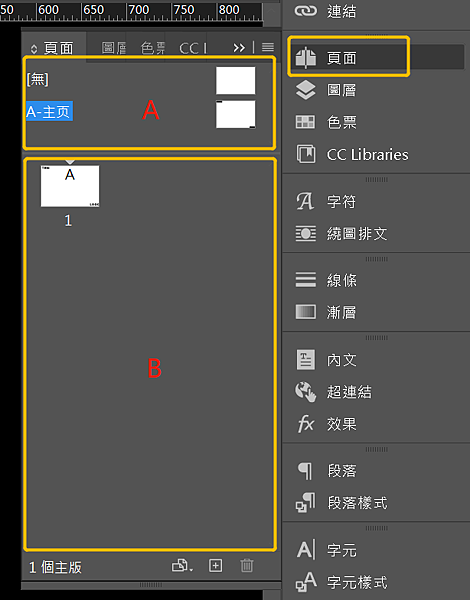
步驟 2 :
點擊 [A-主頁] 後,就會跳進頁面的編輯
這時就把你想要輸入的資訊輸入進去,或放入想放的圖片即可
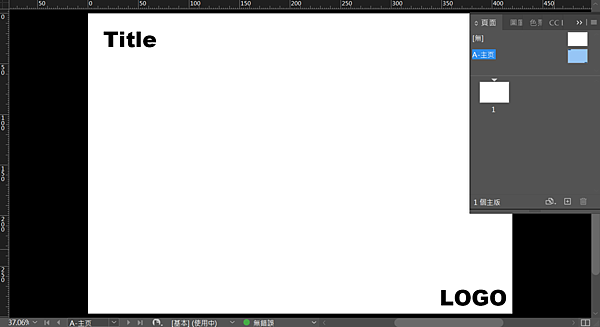
完成後回到 B 框格,點擊頁面
這時的頁面還沒有任何顯示,是因為頁面還沒有配對到 [A-主頁] 中
而是停留在 [無],接下來只要修改配對頁即可
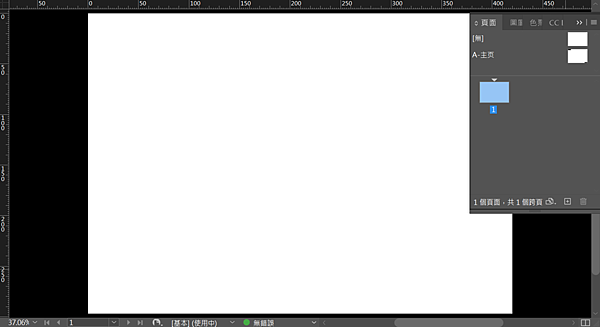
二、編輯頁面配對頁修改
步驟 1 :
對頁面點擊滑鼠右鍵,
選擇 [套用主板至頁面]
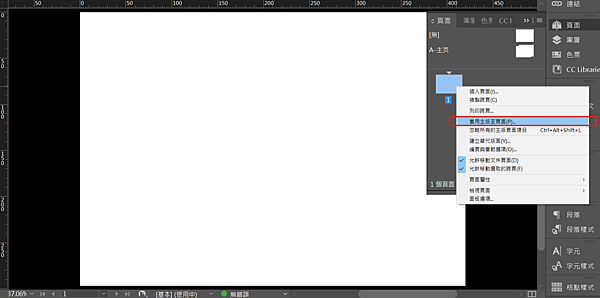
步驟 2 :
這時跑出的對話框,
點擊 [套用主版] 的下拉式選框
選擇 [A-主頁]
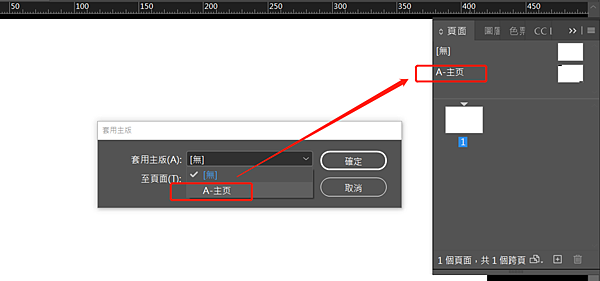
最後就會出現跟 A- 主頁 一樣的頁面啦
若是不確定有沒有更換,可以在右側的面板中
看到上方有一的大大的 [A] 即表示,頁面已經與 A-主頁 配對了
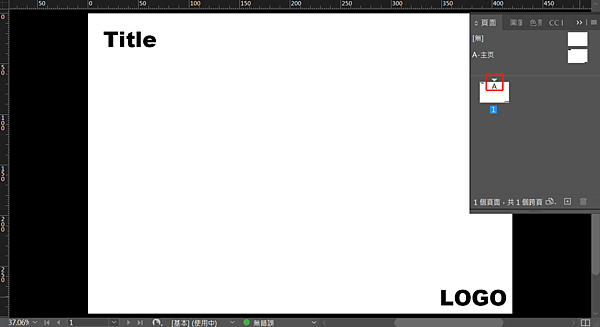
之後若是需要修改固定的資訊
用同樣的方法,回到 [A-主頁] 進行修改即可啦
文章標籤
全站熱搜



 留言列表
留言列表

